软件准备
64位win10系统
Qt 5.12.3
Cmake 3.21.1
OpenCV 4.5.3
Qt安装包下载
QT版本官方下载地址:http://download.qt.io/archive/qt/
进入官网,按如下图示进行相应的系统版本下载即可。

选择版本

选择windows系统进行下载

下载完成后,打开文件夹,找到QT安装程序

启动安装程序,按如图步骤进行安装



默认安装路径为C盘,安装文件很大,如果C盘空间不是很充足,建议安装其他盘符中

选择如下组件(如果内存充足可以全选,大概20多个G左右,以下组件必选)


同意许可协议,点击下一步

此处直接点击下一步

点击安装

耐心等待即可

安装完成

Qt环境变量配置
复制Qt的bin路径

右键 此电脑——属性——控制面板——高级系统设置

点击 高级——环境变量

选择系统变量,找到Path,点击编辑——新建,把bin路径粘贴进去,点击确定。

配置完成。
Cmake安装
Cmake截止目前的最新版本是3.21.1,链接:https://cmake.org/download/. 点击如下页面红色箭头所指链接下载

安装步骤如下所示:





安装OpenCV
OpenCV截止目前的最新版是4.5.13,链接:https://opencv.org/releases.html. 选择windows版本下载

点击.exe文件下载
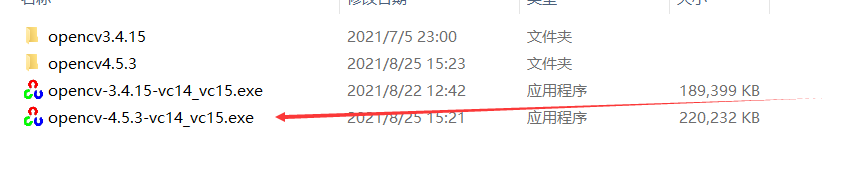
得到
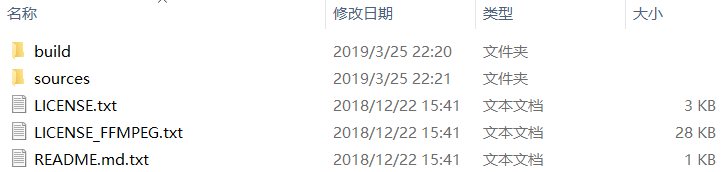
Compiling OpenCV
进入C:\Program Files\CMake\bin,点击cmake-gui.exe

点击Configure(下图红框位置文件加根据自己安装位置选择,opencv-build是自己新建的一个空文件夹,下面要用到)

保持默认MinGW Makefiles,点击Specify native compilers,再next

Compilers:
C D:/Qt/Qt5.12.1/Tools/mingw730_64/bin/gcc.exe
C++ D:/Qt/Qt5.12.1/Tools/mingw730_64/bin/g++.exe
Fortran不用管
Configuring done之后,会出现一大片红的,不用管,下拉将WITH_OPENGL和WITH_QT选中即可,然后再次点击Configure

此时仍会有红色出现

Set Qt5Concurrent_DIR to C:\Qt\Qt5.12.1\5.12.1\mingw73_64\lib\cmake\Qt5Concurrent
Set Qt5Core_DIR to C:\Qt\Qt5.12.1\5.12.1\mingw73_64\lib\cmake\Qt5Core
Set Qt5Gui_DIR to C:\Qt\Qt5.12.1\5.12.1\mingw73_64\lib\cmake\Qt5Gui
Set Qt5OpenGL_DIR to C:\Qt\Qt5.12.1\5.12.1\mingw73_64\lib\cmake\Qt5OpenGL
Set Qt5Test_DIR to C:\Qt\Qt5.12.1\5.12.1\mingw73_64\lib\cmake\Qt5Test
Set Qt5Widgets_DIR to C:\Qt\Qt5.12.1\5.12.1\mingw73_64\lib\cmake\Qt5Widgets
按照上述设置将出现红色几个条框的Value进行更改(可能会有所不同,但基本差不多,依葫芦画瓢改就行)

再次点击Configure之后,红色消失(切记,取消与python相关的,找不到在search出搜python)

最后点击Generate

Generate完成之后,关闭Cmake即可,此时进入之前我们新建的文件夹,即可看到刚才生成的文件。

将鼠标放在该文件夹界面内,按住shift键,同时点击鼠标右键,点击在此处打开Powershell窗口(s),进入Windows Powershell,输入
mingw32-make -j 8
按回车键执行该命令,这里的-j 8是为了让CPU进行多任务处理,可以加快编译速度。
100%完成之后,输入
mingw32-make install
(如果之前Generate时没有取消python的√,这里会报错)
完成之后退出
另外再将如下路径按照前述方式加入环境变量即可
D:\code\opencv\opencv4.5.3\opencv\opencv-build\install\x64\mingw\bin
测试程序
1.新建一个Qt项目

2.建立项目文件名和选择你需要的路径

3.选择编译器(选择MinGW 64-bit,下一步)

4.后面就没什么需要注意的了,也不需要更改,一路下一步


5.根据我们的opencv所在位置给我们的项目文件添加头文件和库目录

添加完成之后的图片,配置和在vs中原理相同,方法不一样而已。
INCLUDEPATH += D:\code\opencv\opencv4.5.3\opencv\opencv-build\install\include
LIBS += D:\code\opencv\opencv4.5.3\opencv\opencv-build\lib\libopencv_*.a

在mainwindow.cpp中红框位置加上如下代码

#include <opencv2/core/core.hpp>
#include <opencv2/highgui/highgui.hpp>
#include <opencv2/imgproc/imgproc.hpp>
using namespace cv;
Mat image=imread(“D:\1.jpg”);
namedWindow( “Display window”, WINDOW_AUTOSIZE );
imshow( “Display window”, image );
选择菜单栏构建,执行qmake
最后运行程序,显示出窗口和图片。

至此,大功告成!
